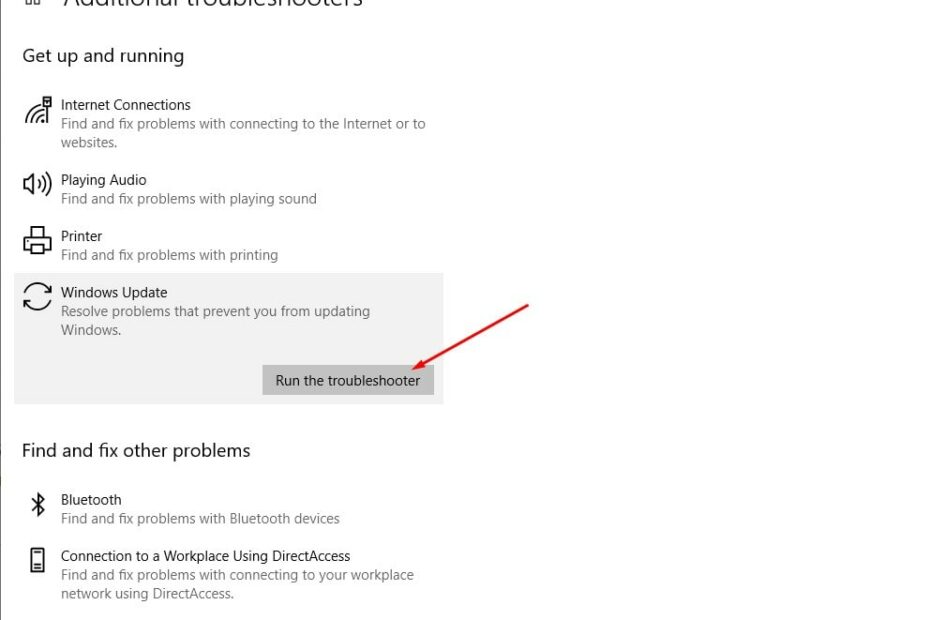Schauen Sie sich die Themenartikel Windows 10-Sicherheitspatch kann nicht mit Fehler 0x80070057 installiert werden? Lass es uns reparieren in der Kategorie an: Wiki bereitgestellt von der Website ar.taphoamini.
Weitere Informationen zu diesem Thema Windows 10-Sicherheitspatch kann nicht mit Fehler 0x80070057 installiert werden? Lass es uns reparieren finden Sie in den folgenden Artikeln: Wenn Sie einen Beitrag haben, kommentieren Sie ihn unter dem Artikel oder sehen Sie sich andere Artikel zum Thema Windows 10-Sicherheitspatch kann nicht mit Fehler 0x80070057 installiert werden? Lass es uns reparieren im Abschnitt „Verwandte Artikel an.
Microsoft veröffentlicht regelmäßig Sicherheitsupdates, um verschiedene Schwachstellen zu beheben. Und Windows 10-Funktionsupdates, um das Betriebssystem mit neuen Funktionen und Verbesserungen zu aktualisieren. Darüber hinaus lädt Windows Updates Windows 10 automatisch herunter und installiert es. Benutzer beschweren sich jedoch manchmal Fehler beim Aktualisieren von Windows 10 0x80070057oder Dienstupdate für Windows 10 2004, Fehler 0x80070057.
Beim Installieren von Updates sind Probleme aufgetreten, aber wir versuchen es später erneut. Wenn Sie dies immer noch sehen und im Internet suchen oder den Informationssupport kontaktieren möchten, kann dies hilfreich sein (0x80070057).
Inhalt
Beim Aktualisieren von Windows 0x80070057 ist ein Fehler aufgetreten
Ein 0x80070057. Es gibt mehrere Gründe, Windows Update zu erstellen, aber die häufigsten Ursachen für Schäden an Windows Update-Komponenten, frühere Update-Fehler und Schäden an Systemdateien sind:
- 0x80070057 Parameterfehler
- Fehlercode: 0x80070057 Aktualisieren von Windows
- In Microsoft Office Version 0x80070057 ist ein Fehler aufgetreten
Hier sind einige Lösungen zum Beheben eines Aktualisierungsfehlers in Windows 0x80070057.
- Stellen Sie zunächst sicher, dass Sie über eine starke Internetverbindung verfügen, um Windows-Update-Dateien vom Microsoft-Server herunterzuladen.
- Deaktivieren Sie vorübergehend jegliche Antivirensoftware und schalten Sie das VPN aus, wenn es auf Ihrem Gerät eingerichtet ist.
- Führen Sie einen sauberen Neustart durch, um einen Dienstkonflikt eines Drittanbieters zu lösen, der verhindert, dass Windows-Updates heruntergeladen und installiert werden.
- Zeit- und Sprachprüfer öffnen. Die Systeminformationen, Uhrzeit und Regionseinstellungen sind korrekt.
- Öffnen Sie die Windows-Dienste und vergewissern Sie sich, dass Windows Update ausgeführt wird. Sie können auch mit der rechten Maustaste auf Windows Update klicken, um den Dienst zu starten oder neu zu starten.
Führen Sie Windows Update zur Fehlerbehebung aus
Wenn Sie ein Problem mit Windows Update haben, führen Sie die integrierte Problembehandlung aus, die automatisch überprüft, ob es Windows-Updates gibt, die die korrekte Installation verhindern und die Sie zu beheben versuchen.
- Drücken Sie Windows + I, um die Einstellungen zu öffnen
- Klicken Sie auf Update und Sicherheit und dann mit der linken Maustaste auf Problembehandlung.
- Wählen Sie nun Windows Update und klicken Sie auf Problembehandlung ausführen.
- Dadurch wird das System auf Fehler und Probleme überprüft, die die Installation von Updates verhindern
- Starten Sie Windows neu, nachdem Sie den Fehlerbehebungsprozess abgeschlossen haben.
- Suchen Sie jetzt erneut nach Updates, nicht mehr 0x80070057 Fenster aktualisieren
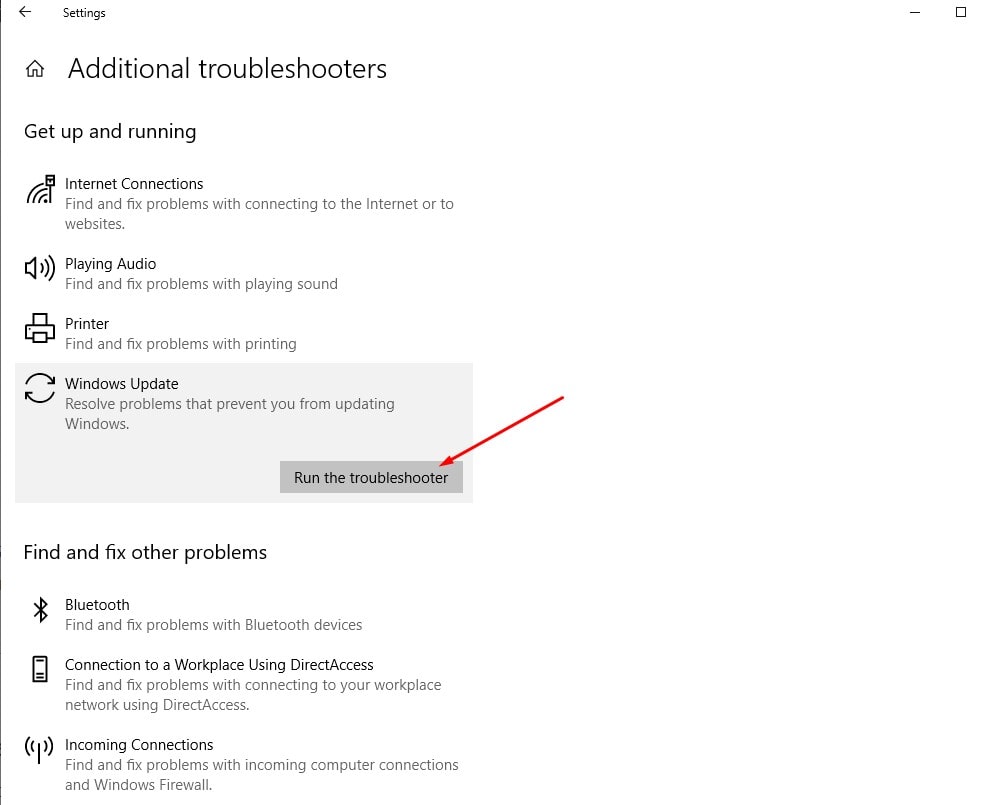
Löschen Sie den Windows Update-Cache
Eine weitere effektive Lösung für fast jedes Windows-Update-Problem. Windows-Updates werden heruntergeladen und in einem Ordner namens SoftwareDistribution gespeichert. Wenn eine frühere Update-Datei in diesem Ordner beschädigt ist, wird Windows beim nächsten Mal Probleme beim Herunterladen und Installieren der neuen Update-Dateien haben. Die Lösung besteht darin, die Cache-Dateien früherer Updates zu löschen und Windows Update zu zwingen, die neuen Update-Dateien herunterzuladen.
- Drücken Sie Windows + R und dann die Eingabetaste services.msc, und sie
- Suchen Sie Windows Update hier, klicken Sie mit der rechten Maustaste darauf und stoppen Sie es.
- Machen Sie dasselbe mit BITS und Superfectch.
- Öffnen Sie nun C: WindowsSoftwareDistributionDownload
- Drücken Sie Strg + A, um den gesamten Inhalt des Downloads-Ordners auszuwählen.
- Und drücken Sie die Schaltfläche Löschen, um zu löschen.
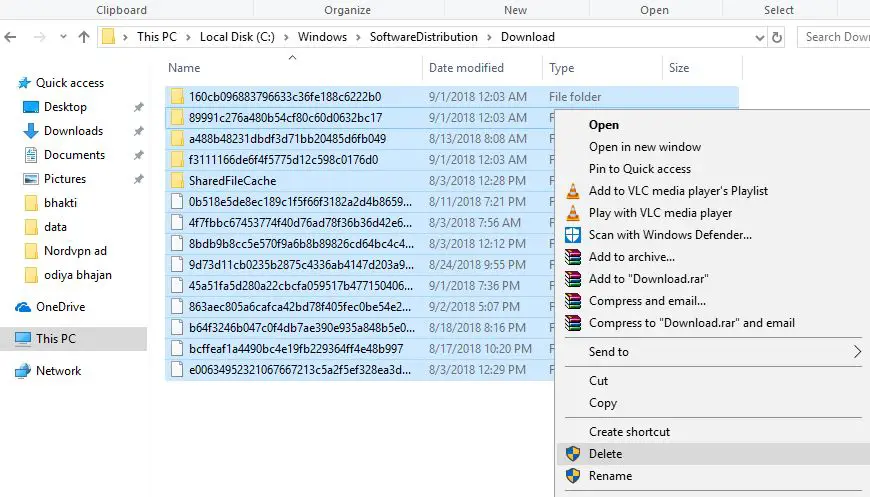
Öffnen Sie Windows-Dienste erneut und starten Sie Dienste neu, die vor dem Neustart beendet wurden.
Überprüfen Sie nun Ihre Einstellungen, Updates und Sicherheitsupdates. Ich hoffe, es gelingt Ihnen diesmal.
Reinigen Sie die DISM-Teile
Wenn die Fehlermeldung weiterhin besteht, Microsoft berät versuchen Sie diese Lösung:
- Wählen Sie die Schaltfläche Start und melden Sie sich an cmd
- Rechtsklick oder halten Befehlszeile und auswählen Als Administrator ausführen.
- Wenn das Dialogfeld Command Processor User Access Control (UAC) angezeigt wird: „Dieser Anwendung erlauben, Änderungen am Gerät vorzunehmen?“ Ja.
- Geben Sie den folgenden Befehl in ein Eingabeaufforderungsfenster ein oder kopieren Sie ihn und fügen Sie ihn ein: dism / online / cleanup-image / startcomponentcleanup
- Warten Sie, bis der Befehl abgeschlossen ist.
- Starten Sie das Gerät neu.
- Bitte versuchen Sie erneut, nach Updates zu suchen.
Optimieren Sie den Windows-Registrierungseditor
- Drücken Sie Windows + R und dann die Eingabetaste regedit, und es ist eine gute Idee, den Windows-Registrierungseditor zu öffnen.
- Sichern Sie die Protokolldatenbank und fahren Sie mit dem nächsten Schritt fort
- HKEY_LOCAL_MACHINESOFTWAREMicrosoftWindowsUpdateUX
- Doppelklick ConvergedUpdateStackEnabled ist aktiviert und ändere seinen Wert auf 0
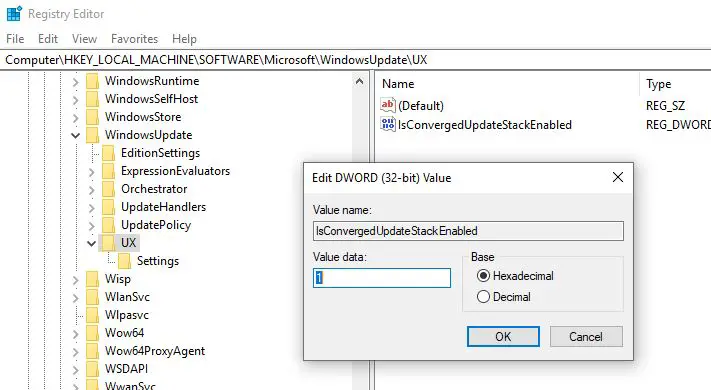
Jetzt navigieren
HKEY_LOCAL_MACHINESOFTWAREMicrosoftWindowsUpdateUXSettings
- Doppelklicken Sie hier UxOption und ändere seinen Wert auf 0
- Schließen Sie den Registrierungseditor und starten Sie Windows neu, damit die Änderungen wirksam werden.
- Suchen Sie jetzt nach Updates, wir hoffen, Sie erhalten keine weiteren Fehler beim Installieren von Updates.
wenn Sie erhalten Ein interner Fehler ist aufgetreten: Der Parameter ist ungültig: (0x80070057) Öffnen Sie dann den Registrierungseditor und gehen Sie zu
- HKEY_LOCAL_MACHINESOFTWARERichtlinienMicrosoft-Systemzertifikate
- Klicken Sie nun mit der rechten Maustaste auf Systemzertifikate und erstellen Sie einen Wert Neu> Doppelwort (32-Bit).
- Geben Sie CopyFileBufferedSynchronousIo ein und setzen Sie den Wert auf 1.
- Klicken Sie auf OK und starten Sie das System neu.
Reparieren Verwenden Sie ein Multimedia-Authoring-Tool
FEHLER Wenn Sie bei der Installation des Windows 10-Updates 0X80070057 erhalten, können Sie das offizielle Windows 10 Media Creation Tool verwenden, um diesen Fehler zu verhindern.
- Laden Sie Microsoft Media Creation herunter und doppelklicken Sie darauf MediaCreationTool.exe um das Tool auszuführen.
- Wählen Sie Computer jetzt aktualisieren und klicken Sie dann auf Weiter.
- Wenn der Download abgeschlossen ist, klicken Sie auf „OK“ und vergewissern Sie sich, dass das Installationsprogramm standardmäßig auf „Persönliche Dateien und Anwendungen speichern“ eingestellt ist;
- Wenn nicht, klicken Sie auf Ändern, um die Einstellungen zu ändern, die Sie speichern möchten.
- Klicken Sie auf Installieren, um den Upgrade-Vorgang zu starten.
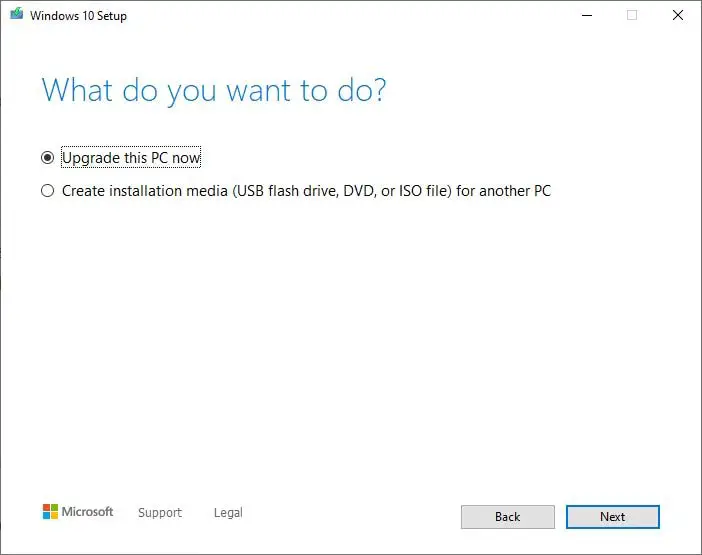
Dies sind die besten Reparaturlösungen Beim Aktualisieren von Windows 0x80070057 ist ein Fehler aufgetretenFehler beim Aktualisieren von Windows 10, Fehler 80240fff, auf Windows 10-Computern. Wenn Sie Fragen oder Anregungen haben, können Sie unten einen Kommentar hinterlassen.
auch lesen
Einige Bilder zum Thema Windows 10-Sicherheitspatch kann nicht mit Fehler 0x80070057 installiert werden? Lass es uns reparieren
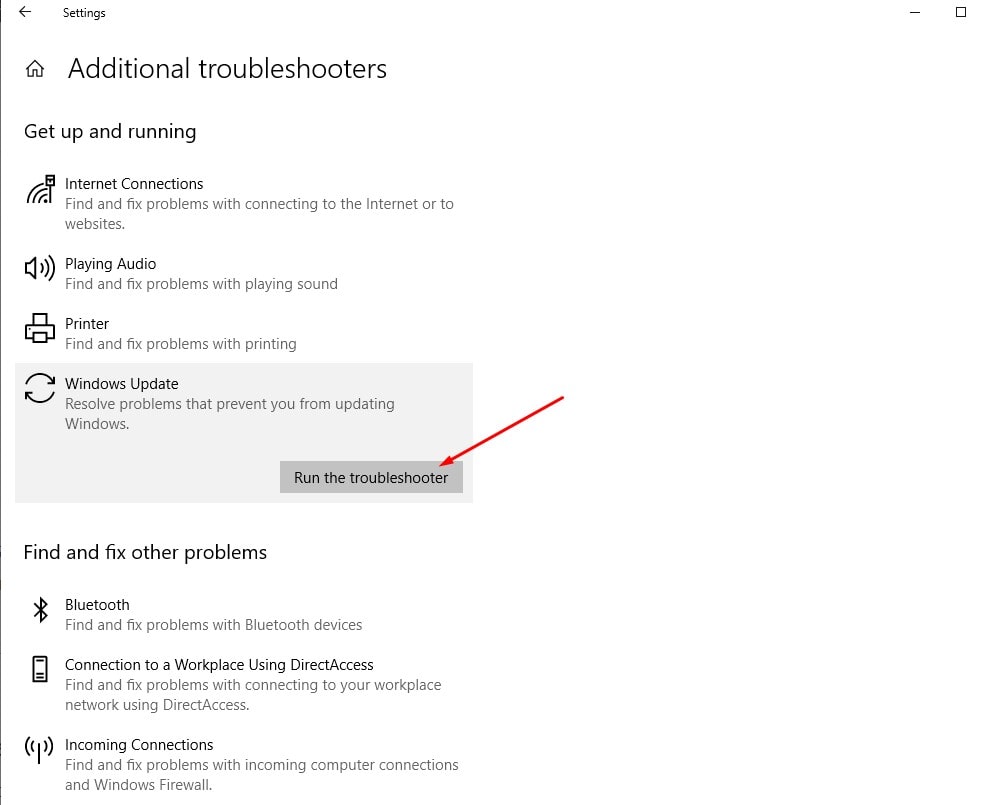
Einige verwandte Schlüsselwörter, nach denen die Leute zum Thema suchen Windows 10-Sicherheitspatch kann nicht mit Fehler 0x80070057 installiert werden? Lass es uns reparieren
#Windows #10Sicherheitspatch #kann #nicht #mit #Fehler #0x80070057 #installiert #werden #Lass #uns #reparieren
Weitere Informationen zu Schlüsselwörtern Windows 10-Sicherheitspatch kann nicht mit Fehler 0x80070057 installiert werden? Lass es uns reparieren auf Bing anzeigen
Die Anzeige von Artikeln zum Thema Windows 10-Sicherheitspatch kann nicht mit Fehler 0x80070057 installiert werden? Lass es uns reparieren ist beendet. Wenn Sie die Informationen in diesem Artikel nützlich finden, teilen Sie sie bitte. vielen Dank.